Använd PUK-koden för att låsa upp din iPhones SIM-kort
Om säkerhet är viktigt för dig kanske du har valt att lägga till och aktivera en PIN -kod för ditt SIM -kort på din iPhone. Det betyder att varje gång du slår på din iPhone, ber den dig att låsa upp SIM -kortet genom att ange dess PIN -kod . Tänk om du har glömt det? I så fall måste du använda en PUK -kod för att kringgå PIN -koden och ställa in en ny. Men var anger du PUK -koden på en iPhone? Om du vill se hur du anger PUK -koden på en iPhone, läs vidare:
OBS:(NOTE:) För den här handledningen använde vi en iPhone SE med iOS 12.3. Om du använder en annan iPhone-modell eller en annan iOS-version kanske saker och ting inte ser exakt likadana ut, men de borde vara lika.
Vad ska du göra om du har glömt din SIM-PIN ?
Såvida du inte har inaktiverat SIM-PIN(disabled the SIM PIN) -koden manuellt , ber den dig att ange SIM -kortets PIN - kod för att aktivera den varje gång du slår på din iPhone. När det gör det måste du skriva in rätt kod på en skärm som ser ut så här:
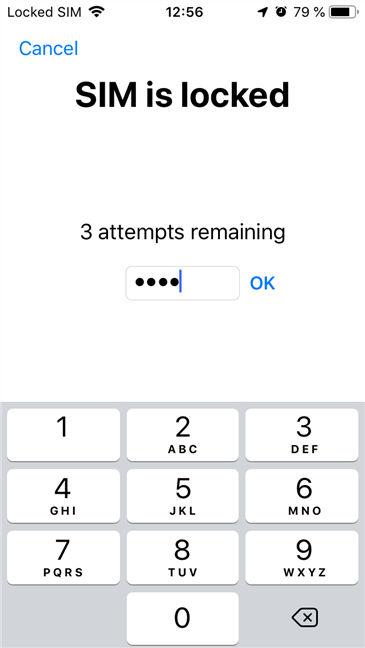
Vad händer om du inte kommer ihåg PIN -koden på ditt SIM -kort? Du kanske försöker gissa det, men tyvärr kan du bara göra det tre gånger, varefter ditt SIM -kort låser sig och din iPhone kan inte använda SIM -kortet längre.
Sedan ber den dig att ange den så kallade PUK -koden , som är PIN-upplåsningsnyckeln(PIN Unlock Key) . Du bör kunna få det från din mobiloperatör eller hitta det i ditt SIM -korts kartong. Om du behöver detaljerad hjälp med det, här är tre sätt att få PUK-koden för ditt SIM-kort(3 ways to get the PUK code of your SIM card) .
Var anger man PUK -koden på en iPhone?
Direkt efter att du skrivit in fel PIN -kod för ditt SIM -kort för tredje gången visar din iPhone PUK -skärmen. Om du känner till PUK -koden kan du skriva in den nu.
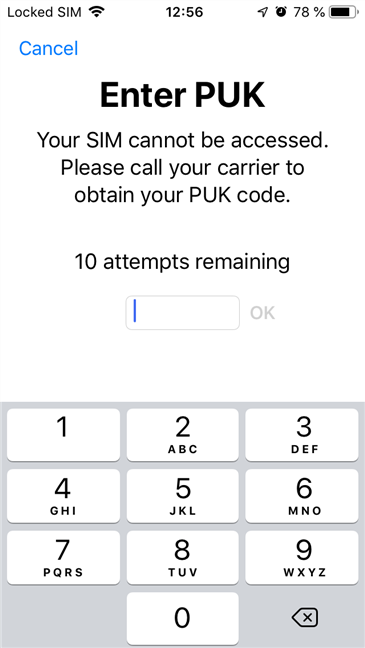
Om du av misstag stängde PUK -kodskärmen är det snabbaste sättet att komma tillbaka till den genom att öppna appen Telefon(Phone) och försöka ringa någon. När du gör det försöker din iPhone komma åt SIM -kortet men det går inte eftersom det är låst, så den öppnar PUK -skärmen igen.

Hur anger man PUK -koden på en iPhone?
På PUK -skärmen skriver du PUK(PUK) -koden och trycker på OK .
Var(Take) noga med att ange rätt PUK -kod för om du anger fel tio gånger om så blir ditt SIM -kort oanvändbart och du måste be om en ersättare från din mobiloperatör.

Om du angav rätt PUK , går din iPhone förbi PIN -koden för ditt SIM -kort och ber dig sedan skapa en ny PIN -kod .

Bekräfta den nya PIN -koden för ditt SIM -kort och tryck på OK .
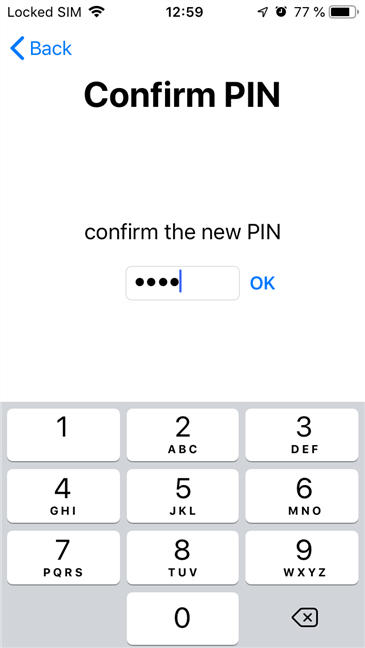
Vänta(Wait) ett par ögonblick tills din iPhone ansluter till ditt mobilnätverk. När du ser din mobiloperatör listad i det övre vänstra hörnet är du klar.
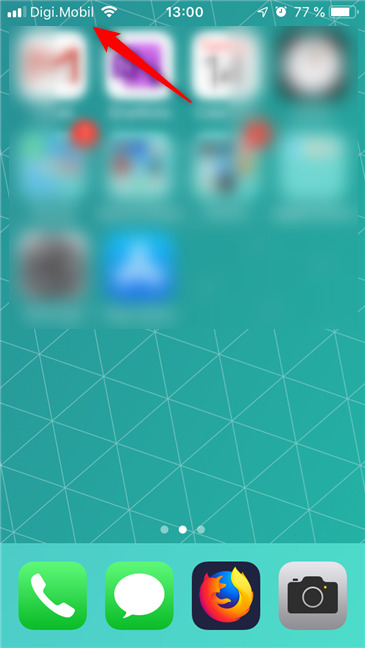
Lyckades(Did) du använda PUK -koden för att låsa upp din iPhones SIM -kort?
Som du har sett är det enkelt att ange PUK -koden för att låsa upp SIM -kortets PIN -kod , så länge du känner till den PUK -koden. Lyckades(Did) du återställa ditt SIM -kort? Har(Did) du haft några problem under den här processen? Om du har något att tillägga eller fråga, använd gärna kommentarsfältet nedan.
Related posts
Använd PUK-koden för att låsa upp din Androids SIM-kort
Så här ändrar eller tar du bort PIN-koden för SIM-kortet på din iPhone eller iPad
Hur man ändrar eller tar bort SIM-pinkoden på Android -
Så här tar du bort din telefon från Windows 10 (ta bort länken till telefonen)
3 sätt att slå på och av iPhone 12 (liksom andra iPhones)
Vad är SIM-pinkoden och varför ska du använda en?
Hur man hittar saknade Samsung Galaxy-enheter med SmartThings Find
Hur man döljer toppen på Android-smartphones som Huawei P20, P20 lite eller P20 Pro
Hur man anpassar Android Quick Settings-menyn
3 sätt att få PUK-koden för ditt SIM-kort
Hur man döljer aviseringar på låsskärmen i Android -
Har din Android NFC? Lär dig hur du aktiverar den
Hur man installerar en APK på Android utan Google Play Butik
6 sätt att logga ut från Windows 11 -
Så här kontrollerar du Android-versionen på din enhet: Allt du behöver veta
Så här återställer du alla inställningar (och innehåll) på din iPhone eller iPad
Så här hittar du din Android-smarttelefon med Hitta min enhet
Microsoft Authenticator på Android: Logga in på ett MS-konto -
Så här återställer du din Windows 10 Mobile-smarttelefon till fabriksinställningarna
Hur man skapar, konfigurerar och använder en VPN-anslutning på en iPhone (eller iPad)
